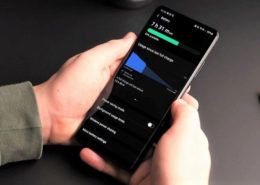Cách tùy chỉnh màn hình chờ trên điện thoại Samsung chạy One UI 4.0
Samsung đang tích cực triển khai One UI 4.0 cho rất nhiều thiết bị. Vì vậy máy của bạn sẽ được lên sớm thôi. Bản cập nhật lần này chứa một vài thay đổi khá thú vị. Và Màn hình chờ là một trong số đó. Dưới đây là cách bạn có thể tùy chỉnh Màn hình chờ trên thiết bị chạy One UI 4.

Ảnh: 9TO5Google
Các thành phần của Màn hình chờ trên One UI 4
Như tất cả các mẫu điện thoại Android khác, các thiết bị Galaxy chạy One UI 4 trên nền Android 12 cho phép người dùng tự do tùy chỉnh Màn hình chờ của thiết bị. Vì vậy, bạn có thể có một Màn hình chờ khá độc đáo và cá tính. Dưới đây là các thành phần cơ bản của Màn hình chờ trên One UI 4:
- Hình nền
- Bảng màu
- Biểu tượng ứng dụng
Cách đổi hình nền trên các thiết bị Samsung
Hình nền chính là nơi dễ thể hiện cá tính của bạn nhất. Với One UI 4, bên cạnh một số hình nền tuyệt vời được cài sẵn, bạn còn có thể sử dụng hình nền từ các nguồn khác.
Để thay đổi hình nền, nhấn giữ vào một khoảng trống trên Màn hình chờ. Màn hình chờ sẽ được thu nhỏ lại để nhường chỗ cho một vài nút bấm ở cạnh dưới. Tiếp theo, bấm chọn “Hình nền và phong cách“. Hình nền của cả màn hình khóa và Màn hình chờ sẽ hiện ra. Từ đây, có vài cách để thay đổi hình nền của thiết bị.
Cách đầu tiên là vào “Hình nền của bạn” để xem các ảnh được cài sẵn của One UI 4. Danh sách được chia ra hai phần là “Chỉ Màn hình khóa” và “Màn hình khóa hoặc chờ”. Những ảnh thuộc nhóm “Chỉ Màn hình khóa” là hình nền động dành riêng cho Màn hình khóa. Các ảnh được cài sẵn khá đẹp, đáng để xem qua. Riêng nhóm “Màn hình khóa hoặc chờ” có tổng cộng 12 hình nền.
Hãy bấm chọn tấm hình bạn thích. Sau đó chọn áp dụng cho “Màn hình chờ” hoặc “Màn hình khóa” hoặc “Màn hình khóa và Màn hình chờ”. Tiếp theo, nhấn nút “Đặt trên Màn hình …“.
Cách thứ hai là dùng các hình ảnh khác đã được tải xuống trên thiết bị. Để làm vậy, bấm chọn “Bộ sưu tập“. Tìm một hoặc nhiều tấm hình bạn thích. Sau đó nhấn “Xong“. Tiếp theo, thiết bị sẽ hỏi bạn muốn dùng hình nền cho Màn hình chờ hay Màn hình khóa. Hãy chọn tùy chọn bạn muốn. Lưu ý: nếu bạn chọn nhiều hơn một hình, bạn chỉ có thể đặt chúng trên Màn hình khóa.
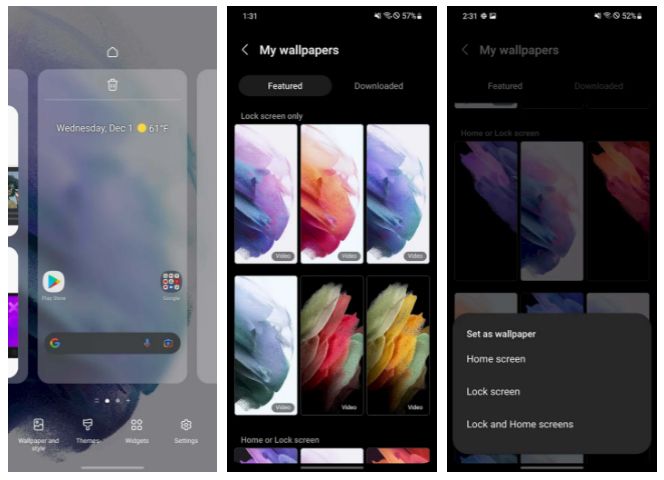
Cách đặt bảng màu ưu thích trên thiết bị Galaxy
Giống như Android 12, One UI phân tích hình nền để chọn ra bảng màu phù hợp cho thiết bị. Ví dụ: nếu bạn chọn hình nền có chứa màu xanh lam và lục, thiết bị sẽ đề xuất các bảng màu sử dụng hai tông màu này.
Bảng màu bạn chọn sẽ được dùng cho một vài thành phần nhất định của giao diện người dùng, chẳng hạn như khu vực thông báo và ứng dụng hệ thống. Nếu ứng dụng bên thứ ba hỗ trợ tính năng này thì chúng cũng dùng tông màu mà bạn đã định.
Để đổi bảng màu, nhấn giữ vào một khoảng trống trên Màn hình chờ rồi chọn “Hình nền và phong cách“. Rồi bấm chọn “Bảng màu“. Sau đó, thiết bị sẽ hiển thị các bảng màu khác nhau dựa trên hình nền. Hãy chọn một bảng màu bạn thích và xem trước sự thay đổi ở bên trên.
Ngoài ra, bạn còn có thể áp dụng bảng màu cho các biểu tượng ứng dụng hỗ trợ. Thiết bị sẽ chọn ra một màu duy nhất. Do đó, các biểu tượng ứng dụng sẽ trông rất đồng nhất. Sau khi đã xong xuôi hết tất cả, nhấn “Hoàn tất“. Hãy nhớ rằng bạn có thể quay lại đây để đổi bảng màu bất kì lúc nào.
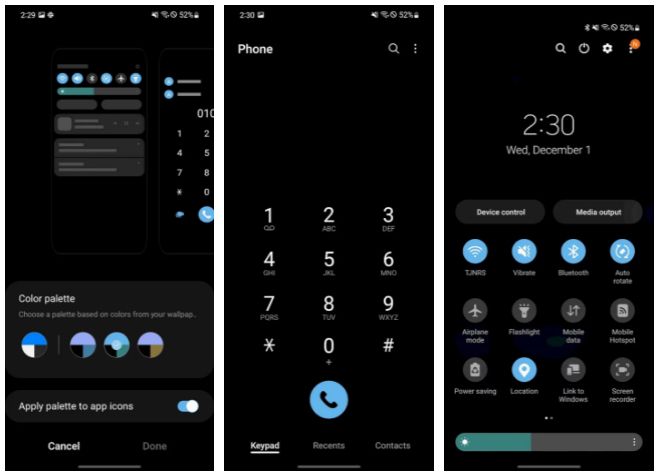
Tùy chỉnh các widget trên Màn hình chờ
Các widget rất hữu ích khi bạn muốn kiểm tra nhanh thông tin. Về cơ bản, không có giới hạn về số lượng widget bạn có thể thêm vào Màn hình chờ. Và thực hiện điều này cũng cực kì dễ dàng, nhất là trên One UI 4.
Để thêm widget, hãy nhấn giữ một khoảng trống trên Màn hình chờ. Tiếp theo, bấm chọn “Widget“. Số lượng widget có sẵn tùy thuộc vào các ứng dụng được cài đặt trên thiết bị. Có khá nhiều ứng dụng hệ thống cung cấp các widget hữu ích như Lịch, Reminder, Thời tiết,…
Sau đó, hãy nhấn chọn ứng dụng cung cấp widget mà bạn cần. Tiếp theo, nhấn giữ widget đó cho đến khi Màn hình chờ xuất hiện. Kéo widget đến vị trí màn bạn thích rồi thả tay. Bạn có thể tùy chỉnh kích thước của widget sau đó.
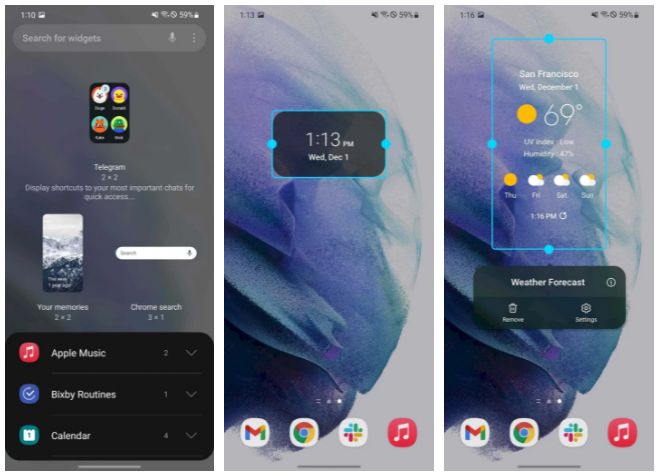
Các thiết lập khác về Màn hình chờ
Có một vài thiết lập hữu ích khác về Màn hình chờ mà bạn nên biết. Đầu tiên là bạn có thể thay đổi kích thước lưới. Có bốn tùy chọn là:
- 4 × 5
- 4 × 6
- 5 × 5
- 5 × 6
Để thay đổi kích thước lưới, vào ứng dụng Cài đặt. Sau đó, chọn mục “Màn hình chờ“. Ở đây, hãy chọn loại lưới mà bạn muốn chỉnh sửa. Rồi chọn kích thước lưới mà bạn thích. Sau khi xong rồi thì nhấn “Lưu“.
Bạn còn có thể tùy chỉnh “Bố cục Màn hình chờ” bằng cách nhấn vào tùy chọn này. Có hai lựa chọn là “Màn hình chờ và Màn hình ứng dụng” hoặc “Chỉ Màn hình chờ”. Chọn cái nào hoàn toàn phụ thuộc vào sở thích của bạn.
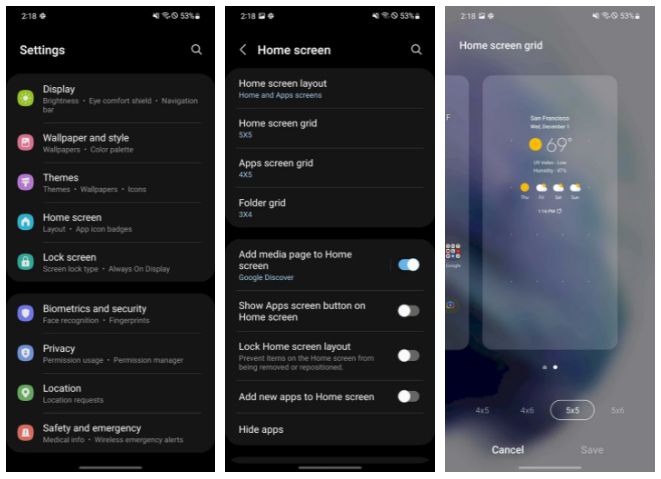
Sau khi áp dụng tất cả những điều trên, Màn hình chờ của thiết bị sẽ trở nên rất đồng nhất. Mặc dù chưa có nhiều ứng dụng dùng ngôn ngữ thiết kế Material You và hỗ trợ bảng màu bên cạnh các ứng dụng của Google, vẫn có rất nhiều cách để khiến Màn hình chờ của thiết bị nói lên phong cách của bạn.
Mời bạn đăng ký Kênh YouTube của SamNews và tham gia Cộng đồng Yêu Samsung để chia sẻ, thảo luận về các sản phẩm và dịch vụ của Samsung.
Nguồn: samcafe.vn